トップページ > サイト作成 > CMS > Wordpress > Wordpress で記事を投稿するとコメントが入るのを止める方法
Wordpress で記事を投稿するとコメントが入るのを止める方法
Wordpress に各記事に閲覧者からのコメントやそのコメントに対して返答して公開する機能があるが、自分が記事を投稿すると同時にコメントが入る事象が発生する場合の対応方法について紹介する。
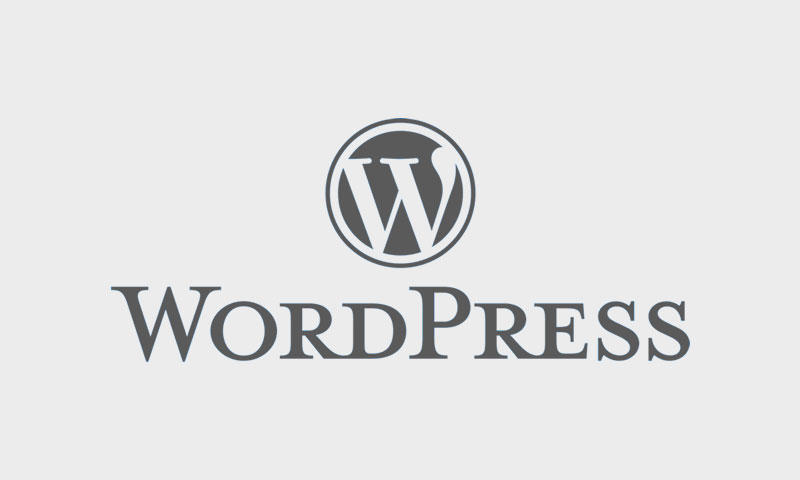
1. Wordpress で記事を投稿するとコメントが入る現象
Wordpress で記事を投稿するとコメントが入る現象とは、各記事にあるコメントを入力するフォームから書き込んだときと同じように管理画面にコメントが届くと同時に、管理者のメールアドレスにコメントが届いたことが通知される。
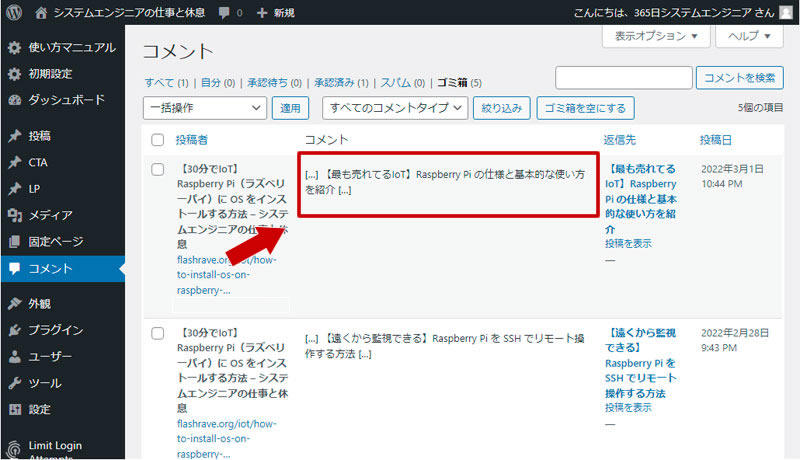
上図のように通常のコメントと同じ扱いだが、コメントの本文は [...]{記事のタイトル}[...] となっており、システム的かつコメントが入力された日時が自身が記事を投稿または更新した日時と同じであることに気づく。
2. Wordpress でコメントが入る原因
Wordpress で記事を投稿して自動的にコメントが入る原因としては、記事の通知機能が影響している。
Wordpress を始めブログの機能の一つとして、記事を投稿したり更新すると Ping 送信と呼ばれる通知する仕組みが備わっている。
Ping 送信の機能があることで、ブログのまとめサイトや Google など検索エンジンに素早く通知でき、検索結果に表示されるまでの期間を短くする効果がある。
Wordpress においてこの Ping 送信は送るだけでなく受け取る機能もあるため、自身が投稿した記事の中に同じブログ内の記事へのリンク(内部リンク)があると Ping 送信するとともに受け取ってしまい、その情報がコメントとして残るのが原因である。
3. 記事の投稿でコメントが入るのを止める方法
Wordpress で記事の投稿でコメントが入るのを止める方法は、Wordpress の管理画面より「設定 -> ディスカッション」より行うことができる。
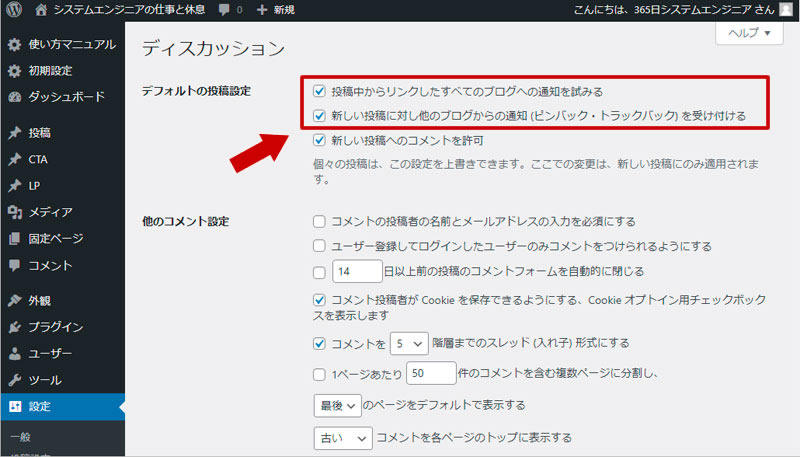
ディスカッションの画面を表示すると上図のように「投稿中からリンクしたすべてのブログへの通知を試みる」と「新しい投稿に対し他のブログからの通知 (ピンバック・トラックバック) を受け付ける」の両方のチェックを外して画面下部のボタン「変更を保存」をクリックする。
「投稿中からリンクしたすべてのブログへの通知を試みる」のチェックを外すだけでも記事の投稿によりコメントを止めることはできるが、Wordpress のバージョンや利用しているテーマによっては通知が止まらないこともあるため、「新しい投稿に対し他のブログからの通知 (ピンバック・トラックバック) を受け付ける」のチェックも外すことでコメントに入らなくなる。
4. コメントが自動で入るのを止めるまとめ
コメントが自動で入るのを止めるまとめとしては、Wordpress の記事投稿を通知する機能を無効化するのと、外部サイトからの通知を受け取る設定も無効化することで自動的に入るコメントを止めることができる。

関連記事
Wordpress
Wordpress は通常の投稿記事とは別に固定ページと呼ばれるコンテンツをインターネット上に公開することができ、その固定ページの作成方法と投稿記事との違いについて紹介する。
Wordpress で XML や CSV で記事をエクスポートする方法
Wordpress
Wordpress で公開しているウェブページや記事を他のブログや新しく用意した Wordpress に引っ越しする際に投稿した内容を出力するエクスポートの機能を利用するが、通常の XML で行う方法と CSV など違う形式でエクスポートする方法を紹介する。
Wordpress で他のブログの記事を引っ越す(インポート)方法
Wordpress
Wordpress は新規にウェブサイトやブログを公開する時に利用されるだけでなく、ブログ記事などを一括でインポートする機能を用いて他で公開していたサイトを引っ越す方法について紹介する。
Wordpress の記事作成で直接 HTML タグを入力する方法
Wordpress
Wordpress の記事作成や既に公開した記事を変更する場合は管理画面に用意された専用のエディターを利用するが、初期の状態では改行したいだけでも P タグの段落扱いになってしまうため、柔軟に対応するために直接 HTML タグを入力できるようにする方法について紹介する。
Wordpress のアップロードの方法とアップデートできなかった場合の対応方法
Wordpress
Wordpress は度々セキュリティ対策や機能追加・改善のためアップデートが行われることがあり、特に脆弱性があるバージョンを使い続けると危険なため、アップデートする方法と環境によってはアップデートできない場合があるのでその対応方法について紹介する。






